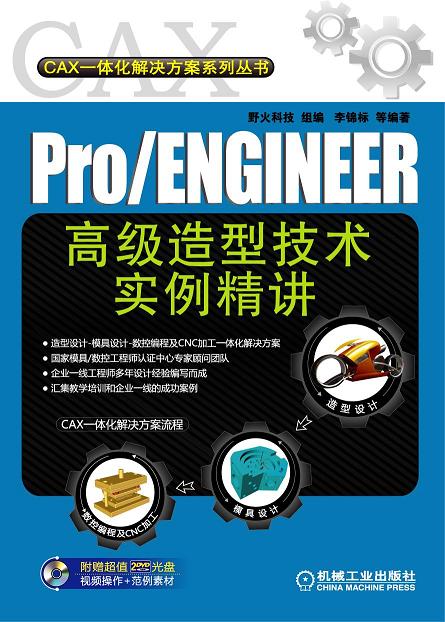第五章 大象头高级造型设计剖析
第二节 大象头主体的创建过程
5.2.2 创建大象头鼻子
操作步骤
1 选择菜单栏【插入】-【模型基准】-【草绘】命令,或单击基准工具栏上的“草绘”按钮,系统弹出【草绘】对话框,在界面中选取RIGHT面作为草绘平面和选取TOP面作为参照平面,单击“草绘”按钮,进入草绘界面,如图5-91所示。
2 选择菜单栏【草绘】-【样条】命令,或单击基准工具栏上的“样条曲线”按钮,在草绘界面中作一条样条曲线,单击基准工具栏上的“完成”按钮,完成草绘操作,如图5-92所示。

图5-91 【草绘】对话框
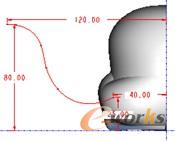
图5-92 草绘截面图
3 选择菜单栏【插入】-【模型基准】-【平面】命令,或单击基准工具栏上的 “基准平面”按钮,系统弹出【基准平面】对话框,在草绘界面中选取FRONT面作为参照平面,按住〈Ctrl〉键选取样条线的端点,单击【基准平面】对话框上的“确定”按钮,完成操作,如图5-93所示。
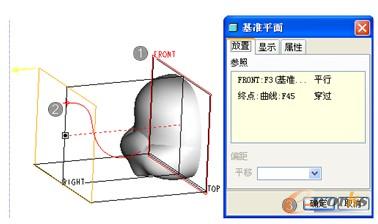
图5-93 新建基准平面
4 选择菜单栏【插入】-【模型基准】-【点】-【点】命令,或单击基准工具栏上的“基准点”按钮,系统弹出【基准点】对话框,在草绘界面中创建两个基准点,在【基准点】对话框上单击“确定”按钮,完成操作,如图5-94所示。

图5-94 创建基准点
5 选择菜单栏【插入】-【混合扫描】命令,系统弹出操控面板,在草绘界面中选取一条曲线,在操控面板上单击【剖面】命令,弹出草绘复选框,在草绘界面中选取第一剖面作草绘平面,在复选框中单击“草绘”按钮,进入草绘界面,如图5-95所示。
6 选择菜单栏【草绘】-【圆】-【椭圆】命令,或单击基准工具栏上的“椭圆”按钮,在草绘界面中作一个椭圆,单击基准工具栏上的“完成”按钮,完成草绘操作,如图5-96所示。

图5-95 草绘界面
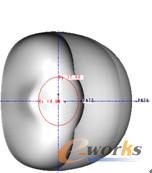
图5-96 草绘截面图
7 在草绘界面中单击“插入”按钮,在草绘界面中选取第二剖面作草绘平面,在对话框中单击“草绘”按钮,进入草绘界面,如图5-97所示。
8 选择菜单栏【草绘】-【圆】-【椭圆】命令,或单击基准工具栏上的“椭圆”按钮,在草绘界面中作一个椭圆,单击基准工具栏上的“完成”按钮,完成草绘操作,如图5-98所示。
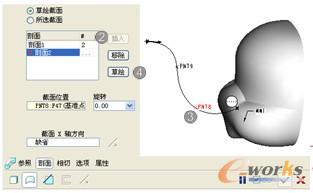
图5-97 草绘界面
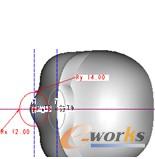
图5-98 草绘截面图
9 同理,第三、四剖面进行草绘操作,在操控面板上单击“完成”按钮,完成操作,如图5-99所示。
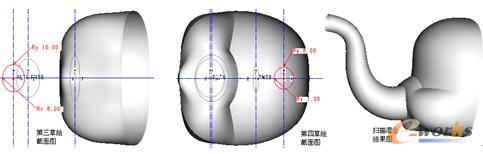
图5-99 效果图
10 在界面中选取一个曲面,按住〈Ctrl〉键选取另一个曲面,选择菜单栏【编辑】-【合并】命令,或单击基准工具栏上的“合并”按钮,系统弹出操控面板,在操控面板上选取合并方向,单击基准工具栏上的“完成”按钮,完成合并操作,如图5-100所示。
11 选择菜单栏【插入】-【倒圆角】命令,或单击基准工具栏上的“倒圆角”按钮,系统弹出操控面板,在草绘界面中选择要倒圆角的边,输入倒圆角值【5】,单击操控面板上的 “完成”按钮,完成操作,如图5-101所示。

图5-100 合并曲面

图5-101 倒圆角
12 选择菜单栏【插入】-【拉伸】命令,或单击基准工具栏上的“拉伸”按钮,系统弹出【拉伸】操控面板,单击操控面板上的“曲面”按钮,单击【放置】-【定义】命令,系统弹出【草绘】对话框,在界面中选取RIGHT面作为草绘平面,选取TOP面作为参照平面,单击“草绘”按钮进入草绘界面,如图5-102所示。

图5-102 选取基准平面
13 选择菜单栏【草绘】-【线】-【线】命令,或单击基准工具栏上的“直线”按钮,草绘一条直线,单击基准工具栏上的“完成”按钮,完成草绘操作,如图5-103所示。
14 在操控面板上输入深度值【25】,单击操控面板上的“完成”按钮,完成拉伸操作,如图5-104所示。
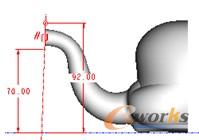
图5-103 草绘截面图

图5-104 拉伸结果图